असंगत विंडोज 7 हार्डवेयर अपडेट को कैसे हटाएं। समाधान: "असमर्थित हार्डवेयर" त्रुटि (आपका कंप्यूटर विंडोज़ के नवीनतम संस्करण के लिए डिज़ाइन किए गए प्रोसेसर से सुसज्जित है)। क्या इसे ठीक करना संभव है
माइक्रोसॉफ्ट अपने मुख्य उत्पाद, विंडोज 10 ओएस को बढ़ावा देने का प्रयास कर रहा है, और यह इसे लोकप्रिय और कम लोकप्रिय तरीकों से करता है। विशेष रूप से, विंडोज 7 ऑपरेटिंग सिस्टम के पुराने संस्करणों के कई उपयोगकर्ताओं को अपडेट करते समय "असंगत हार्डवेयर" त्रुटि का सामना करना पड़ा। हम आपको बताएंगे कि इस प्रतिबंध का क्या मतलब है और इसे कैसे हटाया जाए या बायपास किया जाए।
यह अधिसूचना क्या है और यह कब दिखाई देती है?
असंगत हार्डवेयर विंडोज 7 में एक चेतावनी है जो तब प्रकट होती है जब आप नवीनतम सुरक्षा अद्यतन पैकेज स्थापित करने का प्रयास करते हैं। एक नियम के रूप में, नवीनतम हार्डवेयर, अर्थात् सीपीयू, के मालिकों को इसका सामना करना पड़ता है। हम आधुनिक Intel Kaby Lake (7वीं पीढ़ी के कोर), AMD RYZEN, स्नैपड्रैगन 820 और उच्चतर के बारे में बात कर रहे हैं। माइक्रोसॉफ्ट ने फैसला किया कि ऐसा हार्डवेयर केवल नए ऑपरेटिंग सिस्टम के लिए है - आप देखते हैं, केवल एक दर्जन ही नए प्रोसेसर की सारी शक्ति को पूरी तरह से उजागर कर सकते हैं। आश्चर्य की बात यह है कि पुराने सीपीयू के मालिक इस चेतावनी का अनुभव कर रहे हैं।
यह अलर्ट आपको नवीनतम अपडेट इंस्टॉल करने से रोकता है, और यह ओएस के स्थिर संचालन और आधुनिक खतरों और त्रुटियों के खिलाफ इसकी विश्वसनीय सुरक्षा के लिए बेहद महत्वपूर्ण है।
क्या अलर्ट को हटाना या उसे बायपास करना संभव है?
हाँ, और इसके लिए आपके पास 3 विकल्प हैं।
- अपडेट को पूरी तरह से त्याग दें और "आपके पास क्या है" पर काम करें।
- जैसा कि Microsoft चाहता है, Windows 10 स्थापित करें और समस्या के बारे में भूल जाएँ।
- चेतावनी को शांत करें.
आइए प्रत्येक मामले को अलग से देखें।
नंबर 1 विंडोज 10 इंस्टॉल करें
यह समाधान सबसे सरल है. आपको कुछ भी अक्षम करने, कार्यक्षमता का त्याग करने या कुछ भी आविष्कार करने की आवश्यकता नहीं है। इसके अलावा, आप विकलांग लोगों के लिए संस्करण के माध्यम से विंडोज 7 को विंडोज 10 में बिल्कुल मुफ्त में अपडेट कर सकते हैं।

नंबर 2 अपडेट से इनकार
समस्या का एक विवादास्पद समाधान, यह देखते हुए कि समस्या ठीक तब उत्पन्न होती है जब सिस्टम को नए संस्करण में अपडेट करने का प्रयास किया जाता है। यह विकल्प अनुभवी उपयोगकर्ताओं के लिए अधिक उपयुक्त है जो उपलब्ध पैकेजों की सूची से मैन्युअल रूप से उन पैकेजों का चयन कर सकते हैं जो ऑपरेशन के दौरान वास्तव में उपयोगी होंगे। अद्यतनों की पूर्ण अस्वीकृति से कुछ भी अच्छा नहीं होगा।
कृपया ध्यान दें कि इस समस्या का कारण पहले से स्थापित पैकेज के साथ-साथ बाद के कई पैकेजों में भी है। यदि आप अपडेट करने का निर्णय लेते हैं, तो आपको सबसे पहले नवीनतम इंस्टॉल किए गए अपडेट को हटाना होगा। आपको अगले पैराग्राफ में पता चलेगा कि हम किन पैकेजों के बारे में बात कर रहे हैं।
नंबर 3 असंगत उपकरणों के बारे में अधिसूचना को कैसे बायपास करें?
समस्याएँ संचयी अद्यतनों के कारण होती हैं, जिनकी गणना नाम से की जा सकती है "मासिक पैच पैक...". पहले, समस्या को कमांड लाइन के माध्यम से मैन्युअल रूप से हटाकर और उपलब्ध पैकेजों की सूची से पैकेज को छिपाकर हल किया गया था, लेकिन इस चेतावनी का कारण बनने वाली लाइब्रेरी ऐसे प्रत्येक पैकेज के साथ आती हैं। दूसरे शब्दों में, स्वचालित अपडेट की कोई बात नहीं हो सकती, क्योंकि नए पैकेज के साथ पुरानी समस्या वापस आ जाएगी।
सबसे अच्छा समाधान वुफुक कार्यक्रम है
प्लग हटाने का सबसे सरल और प्रभावी तरीका "असंगत उपकरण"- लोक शिल्पियों की एक विशेष लिपि "वुफुक" का उपयोग। यह आपको अलर्ट की उपस्थिति को बाहर करने की अनुमति देता है। अफसोस, आपको हर बार नए "मासिक सेट" जारी होने के बाद इसे लॉन्च करना होगा, लेकिन आपको मैन्युअल रूप से कुछ भी नहीं करना होगा - बस बैच फ़ाइल लॉन्च करें, और सभी आवश्यक काम हो जाएंगे। रिबूट के बाद, कंप्यूटर अपडेट स्वीकार करने में सक्षम होगा, और कष्टप्रद अधिसूचना अगले संचयी अपडेट तक दूर हो जाएगी।
यहाँ एक त्वरित मार्गदर्शिका है:
- पेज से फ़ाइल डाउनलोड करें. आपको ऐसा इंस्टॉलर चुनना होगा जिसके पास .msi अनुमति हो, जो आपके सिस्टम के बिट आकार से मेल खाता हो।
- सॉफ्टवेर अधिस्थापित करो।
- प्रोग्राम को प्रशासक के रूप में चलाएँ।
- परिवर्तन करने की अनुमति दें.
- पूरा होने तक प्रतीक्षा करें और रीबूट करें।
जैसा कि आप देख सकते हैं, सब कुछ बहुत सरल है, लेकिन अगर कुछ गलत होता है, तो बस सिस्टम रिस्टोर (रोलबैक) फ़ंक्शन का उपयोग करें।

आइए इसे संक्षेप में बताएं
बेशक, माइक्रोसॉफ्ट की आक्रामक मार्केटिंग नीति आम उपयोगकर्ताओं को पसंद नहीं है, लेकिन इसके बारे में कुछ नहीं किया जा सकता है। यह संभावना है कि कंपनी उपयोगकर्ताओं को "दस" पर स्विच करने के लिए "प्रेरित" करना जारी रखेगी, हालांकि कोई भी "सात" के लिए समर्थन रद्द नहीं कर रहा है। किसी भी स्थिति में, अब आप जानते हैं कि विंडोज 7 में असंगत हार्डवेयर के बारे में अधिसूचना कैसे हटाएं। यदि आपके कोई प्रश्न हैं, तो कृपया उन्हें टिप्पणियों में पूछें।
Microsoft अपने उपयोगकर्ताओं को प्रसन्न, आश्चर्यचकित और आश्चर्यचकित करने का प्रयास करता रहता है। अभी कुछ दिन पहले, एक सहकर्मी ने निम्नलिखित समस्या के साथ मुझसे संपर्क किया: उसने नए इंटेल कोर i3 7100 प्रोसेसर पर आधारित एक नया पीसी खरीदा और असेंबल किया। विंडोज 7 छवि को असेंबल किए गए कंप्यूटर पर सफलतापूर्वक स्थापित किया गया था 7. विंडोज अपडेट के माध्यम से सभी अपडेट डाउनलोड और इंस्टॉल करने के बाद, सिस्टम ने निम्न त्रुटि के साथ नए अपडेट प्राप्त करना बंद कर दिया:
असमर्थित हार्डवेयर
आपका पीसी एक प्रोसेसर का उपयोग करता है जो विंडोज़ के नवीनतम संस्करण के लिए डिज़ाइन किया गया है। चूंकि प्रोसेसर आपके द्वारा वर्तमान में उपयोग किए जा रहे विंडोज संस्करण के साथ समर्थित नहीं है, इसलिए आपका सिस्टम महत्वपूर्ण सुरक्षा अपडेट से चूक जाएगा।
समर्थित हार्डवेयर नहीं
आपका प्रोसेसर विंडोज़ के इस संस्करण का समर्थन नहीं करता है और आप अपडेट प्राप्त नहीं कर पाएंगे।
असंगत उपकरण
यदि आपके कंप्यूटर में विंडोज़ के नवीनतम संस्करण के लिए डिज़ाइन किया गया प्रोसेसर है, तो आप महत्वपूर्ण सुरक्षा अपडेट से चूक जाएंगे।
Windows अद्यतन के माध्यम से अद्यतन खोजने का प्रयास करते समय, निम्न त्रुटि दिखाई देती है:
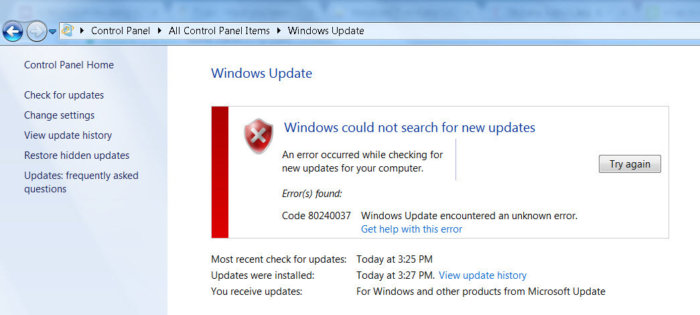
विंडोज 7 और विंडोज 8.1 के लिए असमर्थित प्रोसेसर
तथ्य यह है कि, माइक्रोसॉफ्ट ने पिछले साल घोषणा की थी कि नवीनतम प्रोसेसर के सभी मालिकों को क्लाइंट प्लेटफॉर्म के केवल नवीनतम संस्करण - विंडोज 10 का उपयोग करना चाहिए। विंडोज के पुराने संस्करणों के लिए, इन प्रोसेसर मॉडल के उपयोग पर प्रतिबंध लगाए जाएंगे।
प्रतिबंध निम्नलिखित प्रोसेसर पीढ़ियों पर लागू होते हैं:
- प्रोसेसर की 7वीं पीढ़ी इंटेलमुख्य(माइक्रोआर्किटेक्चर केबी झील, उत्पादन 2017 में शुरू हुआ)
- प्रोसेसर की सातवीं पीढ़ी एएमडी(माइक्रोआर्किटेक्चर ब्रिस्टल रिज, उत्पादन 2016 की तीसरी तिमाही में शुरू हुआ)
- क्वालकॉम 8996(मुख्य रूप से मोबाइल उपकरणों के लिए उपयोग किया जाता है)
अप्रैल 2017 में, MSFT ने OS के पिछले संस्करणों के लिए विशेष पैच जारी किए
- KB4012218- विंडोज 7 एसपी1 और विंडोज सर्वर 2008 आर2 के लिए
- KB4012219- विंडोज 8.1 और विंडोज सर्वर 2012 आर2 के लिए
पैच का विवरण विंडोज अपडेट के माध्यम से अपडेट की खोज करते समय प्रोसेसर और समर्थित हार्डवेयर की पीढ़ी को निर्धारित करने के लिए कार्यक्षमता की उपस्थिति बताता है।
जब पीसी विंडोज अपडेट के माध्यम से अपडेट को स्कैन या डाउनलोड करने का प्रयास करता है तो प्रोसेसर जेनरेशन और हार्डवेयर समर्थन का सक्षम पता लगाना।
तदनुसार, इन अद्यतनों को स्थापित करने के बाद, सिस्टम एक त्रुटि के साथ ओएस के पुराने संस्करणों पर नए अपडेट (एमएस ऑफिस सहित) और ड्राइवरों के डाउनलोड को ब्लॉक करना शुरू कर देता है। 80240037 , जिससे उपयोगकर्ताओं को विंडोज 10 / विंडोज सर्वर 2016 पर स्विच करने के लिए मजबूर होना पड़ता है। इस प्रकार, नए हार्डवेयर वाले सभी पुराने सिस्टम सुरक्षा अपडेट प्राप्त करना बंद कर देते हैं और असुरक्षित हो जाते हैं। ब्लैकमेल जैसा लगता है...
इसके अलावा, सातवीं पीढ़ी के इंटेल ग्राफिक्स प्रोसेसर (इंटेल एचडी ग्राफिक्स 610 - 650) पर आधारित वीडियो एडेप्टर के लिए ड्राइवरों की स्थापना अवरुद्ध है। Windows 7 SP1 में इसे एक मानक VGA ग्राफ़िक्स एडाप्टर के रूप में परिभाषित किया गया है।
 जब आप निर्माता के ड्राइवर से डाउनलोड किए गए हस्ताक्षरित वीडियो ड्राइवर को स्थापित करने का प्रयास करते हैं, तो त्रुटि "यह सिस्टम सॉफ़्टवेयर स्थापित करने के लिए न्यूनतम आवश्यकताओं को पूरा नहीं करता है" दिखाई देती है।
जब आप निर्माता के ड्राइवर से डाउनलोड किए गए हस्ताक्षरित वीडियो ड्राइवर को स्थापित करने का प्रयास करते हैं, तो त्रुटि "यह सिस्टम सॉफ़्टवेयर स्थापित करने के लिए न्यूनतम आवश्यकताओं को पूरा नहीं करता है" दिखाई देती है।
 जैसा कि आप देख सकते हैं, ड्राइवर इंस्टॉलर सीधे बताता है कि सातवीं पीढ़ी के इंटेल प्रोसेसर वाले उपकरणों पर, ड्राइवर केवल विंडोज 10 x64 पर स्थापित किया जा सकता है।
जैसा कि आप देख सकते हैं, ड्राइवर इंस्टॉलर सीधे बताता है कि सातवीं पीढ़ी के इंटेल प्रोसेसर वाले उपकरणों पर, ड्राइवर केवल विंडोज 10 x64 पर स्थापित किया जा सकता है।

उदास…।
वुफुक - विंडोज अपडेट रिकवरी पैच
"हार्डवेयर समर्थित नहीं है" संदेश को साफ़ करने और Intel Kaby Lake, AMD Ryzen और अन्य असमर्थित CPU के साथ Windows 7 और 8.1 कंप्यूटर पर सुरक्षा अद्यतन प्राप्त करने और स्थापित करने की क्षमता को पुनर्स्थापित करने के लिए एक अनौपचारिक समाधान है।

x86 और x64 दोनों प्रणालियों के लिए वुफुक का एक संस्करण है।
ज़ेफ़ी से मिली जानकारी के अनुसार, प्रोसेसर प्रकार का पता लगाने और अपडेट को ब्लॉक करने का कार्य लाइब्रेरी में है wuaueng.dll. प्रारंभ में, वुफुक पैच ने इस फ़ाइल को प्रतिस्थापित कर दिया, लेकिन तब से... यह समाधान अगले विंडोज अपडेट के साथ फ़ाइल को अपडेट करने के खिलाफ अस्थिर है, वुफुक के बाद के रिलीज में, पैच का तर्क बदल दिया गया था;
अब wuaueng.dll फ़ाइल का वास्तविक प्रतिस्थापन नहीं किया गया है। Wufuc_setup_x64.msi इंस्टॉलर एक नया शेड्यूलर कार्य पंजीकृत करता है जो कंप्यूटर बूट होने पर wufuc प्रारंभ करता है। इसके बाद wufuc खुद को सर्विस होस्ट प्रक्रिया या wuauserv सेवा में इंजेक्ट करता है और IsDeviceServiceable और IsCPUSupported फ़ंक्शंस के लिए कॉल को इंटरसेप्ट करता है, और वापस आने वाली प्रतिक्रिया को संशोधित करता है।

इस प्रकार, वुफुक पैच विंडोज अपडेट में "हार्डवेयर समर्थित नहीं है" संदेश को अक्षम कर देता है, और आपको विंडोज 7 और 8.1 सिस्टम पर अपडेट इंस्टॉल करना जारी रखने की अनुमति देता है।
कई सात उपयोगकर्ताओं को हाल ही में "असंगत उपकरण" अधिसूचना के साथ एक स्टब प्राप्त होना शुरू हुआ है। आपका कंप्यूटर विंडोज़ के नवीनतम संस्करण के लिए एक प्रोसेसर से सुसज्जित है।" यह अधिसूचना तब आती है जब आप अपने कंप्यूटर पर नया प्रोसेसर स्थापित करने के तुरंत बाद नवीनतम सुरक्षा अपडेट डाउनलोड करने का प्रयास करते हैं। आज हम आपको बताएंगे कि यह अनुकूलता समस्या क्या है और क्या इसे ठीक किया जा सकता है।
ये नोटिफिकेशन क्या है
मार्च 2017 की शुरुआत से, माइक्रोसॉफ्ट ने घोषणा की है कि वह नई पीढ़ी के प्रोसेसर वाले कंप्यूटरों पर विंडोज 7 और 8.1 के अपडेट को ब्लॉक कर देगा। इस पीढ़ी में शामिल हैं: Intel Kaby Lake (उर्फ 7वीं पीढ़ी का कोर), AMD RYZEN, स्नैपड्रैगन 820 और उच्चतर। यानी यह हार्डवेयर सिर्फ दस के साथ ही मजबूती से काम करेगा।
"असंगत हार्डवेयर" प्लग Microsoft द्वारा उपयोगकर्ताओं को विंडोज 10 पर स्विच करने के लिए "बाध्य" करने के लिए एक विशुद्ध रूप से व्यावसायिक उपाय है। कंपनी कृत्रिम रूप से उपयोगकर्ता की पसंद को सीमित करती है ताकि वह नए हार्डवेयर पर "पुराना" विंडोज 7 स्थापित न कर सके।
विंडोज 7 में "असंगत हार्डवेयर" प्लग
हर कोई इस नवप्रवर्तन को एक विवादास्पद उपाय मानता है। हालाँकि कंपनी का दावा है कि इस पीढ़ी के प्रोसेसर में नए फीचर्स और हार्डवेयर शामिल हैं अनुकूलता में बाधा डालनापुराने OS के साथ, लेकिन यह गलत है। बेशक, Microsoft इस हार्डवेयर का आसानी से समर्थन कर सकता है, क्योंकि सात और आठ अभी भी कंपनी द्वारा आधिकारिक स्तर पर समर्थित हैं।
सबसे दिलचस्प बात यह है कि संदेश पुराने हार्डवेयर, जैसे Intel Core i5-4300M, Intel Pentium B940, AMD FX-8350 और अन्य पर भी दिखाई दे सकता है। उपयोगकर्ता शिकायत करते हैं लेकिन कुछ नहीं कर पाते
क्या इसे हटाना संभव है?
कुछ समय पहले, कुछ पैकेजों, विशेष रूप से इसे हटाकर, इस अवरोध को दूर करना संभव था KB4015550, KB4012219, KB4012218, KB4019217, KB4019264. उसके बाद, अद्यतन केंद्र सामान्य रूप से काम करने लगा। लेकिन कंपनी ने धोखा दिया और एक संचयी अद्यतन जारी किया जिसमें ब्लॉकिंग प्लग डिफ़ॉल्ट रूप से स्थापित किया गया था, और अब ओएस अपडेट नहीं किया जाएगा।
वैसे, यह लेख भी पढ़ें: डिवाइस के लिए सॉफ़्टवेयर इंस्टॉल नहीं किया गया है: मुझे क्या करना चाहिए?
आप अपडेट को अस्वीकार करके और पुराने OS के साथ रहकर इस समस्या से बच सकते हैं। लेकिन आप वुफुक कार्यक्रम को आज़मा सकते हैं, जो लोक शिल्पकारों द्वारा बनाया गया था और GitHub पर पोस्ट किया गया था। यहां इसके उद्देश्य और कार्यक्षमता का विवरण दिया गया है - https://github.com/zeffy/wufuc। मैं तुरंत बता दूं कि मैं इसकी गारंटी नहीं दे सकता, क्योंकि मुझे ऐसी कोई समस्या नहीं है - मैं शीर्ष दस में हूं। और कृपया दूसरों को बताएं कि यह कैसे काम करता है और क्या इससे मदद मिलती है। अग्रिम में धन्यवाद।

निष्कर्ष
विंडोज़ 10 - मेरी राय में, बाज़ार को जीतने के लिए ऐसी तरकीबों की ज़रूरत नहीं है। ग्राहक की किसी न किसी प्रणाली की पसंद का सम्मान किया जाना चाहिए , कम से कम आधिकारिक समर्थन के अंत तक। शायद यह असंगति विंडो कुछ उपयोगकर्ताओं को नए प्रोसेसर खरीदने से इंकार कर देगी, लेकिन सामान्य तौर पर आपको कट्टर होना होगा और अपने मूल ओएस से चिपके रहना होगा। आप इस बारे में क्या सोचते हैं कमेंट में लिखें।
- इंटेल कैबी लेक प्रोसेसर, क्वालकॉम 8996 और एएमडी ब्रिस्टल रिज या नए के साथ एक नया कंप्यूटर खरीदते समय, यदि आप विंडोज 7,8,8.1 ऑपरेटिंग सिस्टम स्थापित करना चाहते हैं, तो आपको एक चेतावनी मिलेगी जो अपडेट की खोज करते समय दिखाई जाएगी:
- समर्थित हार्डवेयर नहीं
- आपका पीसी विंडोज़ के नवीनतम संस्करण के लिए डिज़ाइन किए गए प्रोसेसर का उपयोग करता है। चूँकि प्रोसेसर विंडोज़ के उस संस्करण के साथ समर्थित नहीं है जिसका आप वर्तमान में उपयोग कर रहे हैं, आपका सिस्टम महत्वपूर्ण सुरक्षा अद्यतनों से चूक जाएगा।
- यह भी संभव है कि अद्यतन केंद्र एक त्रुटि दिखाएगा जिसके कारण अद्यतन खोजना संभव नहीं होगा:
- विंडोज़ को नए अपडेट नहीं मिल सके
- आपके कंप्यूटर के लिए अद्यतनों की जाँच करते समय एक त्रुटि उत्पन्न हुई।
- त्रुटियाँ पाई गई:
- कोड 80240037 विंडोज अपडेट में एक अज्ञात त्रुटि आई।
- इस प्रकार, माइक्रोसॉफ्ट द्वारा पेश किया जाने वाला एकमात्र सिद्ध समाधान विंडोज 10 ऑपरेटिंग सिस्टम का नवीनतम संस्करण स्थापित करना है, जिसे आधिकारिक वेबसाइट से डाउनलोड किया जा सकता है।
- इंटेल एटम Z530
- इंटेल एटम D525
- इंटेल कोर i5-M 560
- इंटेल कोर i5-4300M
- इंटेल पेंटियम B940
- केबी झील
- रयज़ेन
- स्काइलेक
- क्वालकॉम 8996 (स्नैपड्रैगन 820)
- एएमडी ब्रिस्टल रिज
- एएमडी एफएक्स-8350
- एएमडी ट्यूरियन 64 मोबाइल टेक्नोलॉजी एमएल-34
- इस मुद्दे पर एक से अधिक लेख आधिकारिक Microsoft ब्लॉग पर पोस्ट किए गए हैं। मान लीजिए, 10 से नीचे के इन प्रोसेसरों और ऑपरेटिंग सिस्टमों की असंगति की समस्याओं के बारे में हमने पहले ही चेतावनी दी थी। आधिकारिक माइक्रोसॉफ्ट ब्लॉग से लेख का अनुवाद:
- इस साल की शुरुआत में, हमने विंडोज 10 के बारे में जानकारी साझा की थी, जो सिलिकॉन इनोवेशन ला रहा है और हम प्रदर्शन, इमेजिंग, कनेक्टिविटी, पावर, ग्राफिक्स और अन्य में सफलता हासिल करने के लिए भागीदारों के साथ कैसे काम कर रहे हैं क्योंकि विंडोज प्लेटफॉर्म उनके साथ विकसित हो रहा है। उस समय, हमने अपने स्थापित आधार के साथ सुरक्षा, विश्वसनीयता और अनुकूलता के प्रति अपनी प्रतिबद्धता साझा की थी।
- एंटरप्राइज़ ग्राहक विंडोज़ के किसी भी संस्करण की तुलना में विंडोज़ 10 पर तेजी से स्थानांतरित हो रहे हैं। साथ ही, हम मानते हैं कि कुछ मामलों में ग्राहकों के पास कई सिस्टम होते हैं जिनके लिए लंबे समय तक तैनाती की आवश्यकता होती है। हमने इस फीडबैक को सुना है और आज हम छठी पीढ़ी के इंटेल कोर (स्काईलेक) के लिए अपनी समर्थन नीति का अपडेट प्रकाशित कर रहे हैं। * हमने समर्थन अवधि को 17 जुलाई, 2018 से विंडोज 7 और विंडोज 8.1 के लिए समर्थन तिथियों के अंत तक बढ़ा दिया है; और हम सभी आवश्यक सुरक्षा अद्यतन प्रदान करेंगे। यह नीति परिवर्तन मुख्य रूप से हमारे वाणिज्यिक ग्राहकों पर लागू होता है जो वर्तमान में विंडोज 7 और विंडोज 8.1 चलाने वाले ग्राहकों पर लागू होते हैं और विंडोज 10 चलाने वाले ग्राहकों पर लागू नहीं होते हैं।
- विंडोज़ 7 आज विस्तारित समर्थन में है, और विंडोज़ 7 के लिए समर्थन 14 जनवरी, 2020 को समाप्त हो जाएगा, और विंडोज़ 8.1 के लिए समर्थन 10 जनवरी, 2023 को समाप्त हो जाएगा। विंडोज 7 और विंडोज 8.1 के लिए छठी पीढ़ी के इंटेल कोर डिवाइस विंडोज 7 और विंडोज 8.1 के लिए समर्थन समाप्त होने तक सभी लागू सुरक्षा अपडेट द्वारा समर्थित होंगे। यह परिवर्तन हमारे ओईएम भागीदारों और इंटेल के साथ एक मजबूत साझेदारी से संभव हुआ है, जो समर्थन तिथियों के अंत तक विंडोज 7 और विंडोज 8.1 चलाने वाले 6 वीं पीढ़ी के इंटेल कोर सिस्टम के लिए सत्यापन परीक्षण और सुरक्षा अद्यतन अपडेट का संचालन करेगा। जैसा कि इस साल की शुरुआत में बताया गया था, इंटेल के 7वीं पीढ़ी के इंटेल कोर प्रोसेसर परिवार (केबी लेक) और एएमडी के 7वीं पीढ़ी के प्रोसेसर (जैसे ब्रिस्टल रिज) सहित भविष्य के सिलिकॉन प्लेटफॉर्म, केवल विंडोज 10 पर समर्थित होंगे, और सभी भविष्य के सिलिकॉन रिलीज के लिए इसकी आवश्यकता होगी विंडोज़ 10 का नवीनतम संस्करण।
- यह परिवर्तन हमारे ग्राहकों को विश्वास के साथ आधुनिक हार्डवेयर खरीदने में मदद करने के लिए डिज़ाइन किया गया है, जबकि वे विंडोज 10 पर अपने माइग्रेशन को प्रबंधित करना जारी रखते हैं। वर्तमान में विंडोज 10 पर 350 मिलियन से अधिक डिवाइस हैं और लॉन्च के बाद से विंडोज 10 एंटरप्राइज़ ग्राहकों के साथ 135 बिलियन घंटे से अधिक का उपयोग किया गया है। हर दिन उपकरणों पर तैनाती। हम अनुशंसा करते हैं कि ग्राहक इन 6वीं पीढ़ी के इंटेल कोर सिस्टम को जल्द से जल्द विंडोज 7 और विंडोज 8.1 में अपग्रेड करें ताकि उन्हें आधुनिक सॉफ्टवेयर के साथ आधुनिक हार्डवेयर चलाने से मिलने वाले महान सुधारों के साथ पूर्ण समर्थन प्राप्त हो सके।
- इस विषय पर अधिक जानकारी प्राप्त की जा सकती है
- *विंडोज 7, विंडोज 8.1 और विंडोज एंबेडेड 7, 8, 8.1 पर लागू होता है।
- आधिकारिक ब्लॉग, अंग्रेजी में।
- बेशक, 7 जैसे विंडोज़ के उबाऊ संस्करणों के प्रेमियों ने एक समाधान ढूंढ लिया है और फिलहाल इसे ज़ेफ़ी उपयोगकर्ता से जीथब से डाउनलोड किया जा सकता है। मैं लेख के अंत में नीचे दिए गए सभी लिंक प्रदान करूंगा, लेकिन अभी स्क्रिप्ट के बारे में थोड़ा सा। यदि आप GitHub पर Zeffy मुख्य पृष्ठ से स्क्रिप्ट डाउनलोड करते हैं, तो डाउनलोड में आपको एक संग्रह मिलेगा, इसमें ऐसी फ़ाइलें होंगी जो संकलित नहीं हैं, यह वह नहीं है जिसकी आपको आवश्यकता है। ऐसा संग्रह उन लोगों के लिए उपयुक्त है जो स्वयं देखना चाहते हैं कि इंस्टॉलेशन फ़ाइल के अंदर क्या है या अपने स्वयं के सुधार जोड़ें और फिर इसे संकलित करें। पैच को स्थापित करने के लिए, आपको रिलीज़ वाले पृष्ठ पर जाना होगा, लेखक उन्हें अपडेट और पूरक करेगा, आप यह भी देख सकते हैं कि पैच के संस्करण बदल रहे हैं। हालाँकि ईमानदारी से कहूँ तो, मैंने लगातार कोड को नहीं देखा और न ही उसका अवलोकन किया, लेकिन आपका बहुत-बहुत धन्यवाद कि ऐसा एक पैच है और चलो दुखद चीजों के बारे में बात नहीं करते हैं। रिलीज़ वाले पृष्ठ पर जाएं और अपने सिस्टम और बिटनेस के लिए आपको आवश्यक रिलीज़ का चयन करें, अगर कोई x32 और x64 बिटनेस भूल गया है तो मैं आपको याद दिला दूं। आपके द्वारा आवश्यक रिलीज़ को डाउनलोड करने के बाद, फ़ाइल को निष्पादन के लिए चलाएँ, यदि यह विंडोज़ के लिए है और इसमें एमएसआई इंस्टॉलेशन फ़ाइल एक्सटेंशन है तो यह अकेले डाउनलोड हो जाएगी। x64-बिट विंडोज़ का पूरा नाम बिना उद्धरण के "wufuc_setup_x64.msi" होगा। विंडोज़ में सभी प्रोग्रामों की तरह, सामान्य विधि का उपयोग करके इंस्टॉल करें, सब कुछ सरल है। हाँ, यदि आपको रिलीज़ वाला पृष्ठ नहीं मिला है, तो आप लेख के अंत में "GitHub से Wufuc डाउनलोड करें" बटन पर क्लिक करके उस तक पहुँच सकते हैं।
- Wuaueng.Dll नामक सिस्टम फ़ाइल में दो फ़ंक्शन हैं जो प्रोसेसर की जाँच के लिए जिम्मेदार हैं: IsDeviceServiceable (शून्य) और IsCPUSupported (शून्य)। IsDeviceServiceable IsCPUSupported को कॉल करता है, फिर परिणाम को पुनरावृत्त क्रियाओं में पुन: उपयोग करता है, प्रोसेसर संगतता की जाँच करता है। वुफुक पैच बूलियन मानों को सही करके इस व्यवहार का फायदा उठाता है, विंडोज अपडेट सोचता है कि उसने पहले ही प्रोसेसर की जांच कर ली है और नतीजा यह है कि आपका प्रोसेसर सिस्टम द्वारा समर्थित है।
- इंस्टॉलेशन प्रक्रिया के दौरान, विंडोज़ में एक कार्य बनाया जाता है जो उपयोगकर्ता के लॉग इन करने पर स्वचालित रूप से वुफ़ुक पैच लॉन्च करता है, फिर, विंडोज़ अपडेट सेटिंग्स के आधार पर, वुफ़ुक अपडेट के लिए प्रतीक्षा करेगा।
- जब आपके कंप्यूटर पर अपडेट आते हैं, तो वुफुक पैच को विंडोज एपीआई के माध्यम से LoadLibraryExW में इंजेक्ट किया जाता है और स्वचालित रूप से Wuaueng.dll के अंदर IsDeviceServiceable() को भर्ती करता है।
- इसके अलावा, UpdatePack7R2 संगतता प्रदान करने के लिए RegQueryValueExW की आवश्यकता है।
- Windows अद्यतन के माध्यम से अद्यतन स्थापित होने के कारण असंगति संदेश प्रकट होता है। आइए देखें कि कैसे हटाएं और कौन से अपडेट हटाएं।
- स्थापित अद्यतन को हटाने के लिए, व्यवस्थापक के रूप में कमांड प्रॉम्प्ट खोलें। कमांड लाइन पर, निम्न कमांड टाइप करें:
- वुसा /अनइंस्टॉल /केबी:4015550
- दर्ज करने की पुष्टि करें. इसके बाद, हम उसी कमांड के साथ एक और अपडेट हटाते हैं:
- वुसा /अनइंस्टॉल /KB:4012218
- फिर से Enter की पुष्टि करें.
- आगे हम इसके साथ भी ऐसा ही करते हैं: KB4022719, KB4015549, KB4038777, KB4041686, वही चीज़। हम इन अद्यतनों को भविष्य में इंस्टॉलेशन से छिपाते हैं।
- यह संभव है कि डायग्नोस्टिक्स ट्रैकिंग सेवा सिस्टम पर स्थापित और चल रही हो।
- इसे पहले से रोककर और मैन्युअल रूप से प्रारंभ करना या अक्षम करना चुनकर अक्षम करें। इस सेवा का नाम बदल दिया गया है और सभी विकल्प टेलीमेट्री लेख में पाए जा सकते हैं। मैं आपको टेलीमेट्री को अक्षम करने की सलाह देता हूं ताकि आपके कंप्यूटर डिवाइस के बारे में भेजा गया डेटा यथासंभव कम संसाधित हो और अनावश्यक अपडेट यथासंभव कम प्राप्त हों। लेकिन अक्षम करने से सभी मामलों में मदद नहीं मिलती है, और केवल तभी जब असंगतता को ठीक किया जाता है और ताकि यह दोबारा न हो, हम टेलीमेट्री को अक्षम करते हैं और लेख में वर्णित अन्य तरीकों का पालन करते हैं।
- सभी विकल्प काम नहीं कर सकते हैं, इसलिए मैं आपको सलाह देता हूं कि प्रत्येक को आज़माएं और जो काम करता है उस पर समझौता करें। सभी विकल्प काम क्यों नहीं करते? क्योंकि वे अलग-अलग हैं और अलग-अलग सुधार विकल्प करते हैं। बेशक, ऐसी त्रुटियों को होने से रोकने के लिए, दूसरा विकल्प प्रोसेसर या ऑपरेटिंग सिस्टम को बदलना है।
- कुछ सेवाओं का नाम बदल दिया गया है, टेलीमेट्री अक्षम करने पर अद्यतन डेटा देखना चाहते हैं? नीचे दिए गए लिंक पर क्लिक करके पूरा लेख देखें:
- नीचे विंडोज़ संस्करणों के साथ प्रोसेसर संगतता की एक तालिका दी गई है।
- विंडोज़ के प्रोसेसर और सर्वर संस्करणों के लिए संगतता डेटा।
- इन तालिकाओं की सहायता से, आप ऑपरेटिंग सिस्टम के लिए प्रोसेसर और प्रत्येक ओएस के लिए ओएस दोनों का चयन कर सकते हैं।
- चूँकि हम विंडोज़ सपोर्ट के बारे में बात कर रहे हैं। मेरा सुझाव है कि आप उस पृष्ठ पर जाएँ जहाँ आप किसी भी उत्पाद के लिए समर्थन जानकारी प्राप्त कर सकते हैं और पता लगा सकते हैं कि अपडेट कब प्राप्त होते हैं।
कौन से प्रोसेसर असंगत हैं?
आधिकारिक माइक्रोसॉफ्ट ब्लॉग.
असंगति को ठीक करने की विधियाँ.
असंगति को ठीक करने के लिए पैच स्थापित करना:
ज़ेफ़ी की यह वुफुक स्क्रिप्ट कैसे काम करती है?
अद्यतन निष्कासन विधि:
आइए डायग्नोस्टिक्स ट्रैकिंग सेवा को अक्षम करें:
ऑपरेटिंग सिस्टम के साथ प्रोसेसर की अनुकूलता की तालिका।
| विंडोज़ संस्करण | इंटेल प्रोसेसर | एएमडी प्रोसेसर | क्वालकॉम प्रोसेसर |
| विंडोज़ 7 और पुराने संस्करण (एक्सपी) | इंटेल कोर i3,i5,i7-6xxx, कोर m3,m5,m7-6xxx Xeon E3-xxxx v5 - 6वीं पीढ़ी। |
--- | |
| विन्डो 8.1 | इंटेल एटम, सेलेरॉन, पेंटियम, प्रोसेसर की समान श्रृंखला। |
A-सीरीज़ Ax-8xxx, E-सीरीज़ Ex-8xxx, FX-870K - छठी पीढ़ी। | --- |
| विंडोज़ 10 अद्यतन 1507 | इंटेल कोर i3,i5,i7-6xxx, कोर m3,m5,m7-6xxx, Xeon E3-xxxx v5 - 6वीं पीढ़ी। इंटेल एटम, सेलेरॉन, पेंटियम, प्रोसेसर की समान श्रृंखला। |
A-सीरीज़ Ax-8xxx, E-सीरीज़ Ex-8xxx, FX-870K - छठी पीढ़ी। | --- |
| विंडोज़ 10 एंटरप्राइज एलटीएसबी 2015 |
इंटेल कोर i3,i5,i7-6xxx, कोर m3,m5,m7-6xxx, Xeon E3-xxxx v5 - 6वीं पीढ़ी। इंटेल एटम, सेलेरॉन, पेंटियम, समान श्रृंखला। |
A-सीरीज़ Ax-8xxx, E-सीरीज़ Ex-8xxx, FX-870K - छठी पीढ़ी। | --- |
| विंडोज़ 10 1511 | इंटेल कोर i3,i5,i7-7xxx, कोर m3-7xxx, Xeon E3-xxxx v6 - 7वीं पीढ़ी। |
--- | |
| विंडोज़ 10 1607 | इंटेल एटम, सेलेरॉन, पेंटियम - वर्तमान श्रृंखला |
ए-सीरीज़ एक्स-9एक्सएक्सएक्स, ई-सीरीज़ एक्स-9एक्सएक्सएक्स, एफएक्स-9एक्सएक्सएक्स - 7वीं पीढ़ी। | --- |
| विंडोज़ 10 एंटरप्राइज एलटीएसबी 2016 |
इंटेल कोर i3,i5,i7,i9-7xxx, कोर m3-7xxx, Xeon E3-xxxx v6 - 7वीं पीढ़ी। इंटेल एटम, सेलेरॉन, पेंटियम - वर्तमान श्रृंखला |
ए-सीरीज़ एक्स-9एक्सएक्सएक्स, ई-सीरीज़ एक्स-9एक्सएक्सएक्स, एफएक्स-9एक्सएक्सएक्स - 7वीं पीढ़ी। | --- |
| विंडोज़ 10 1703 | इंटेल कोर i3,i5,i7,i9-7xxx, कोर m3-7xxx, Xeon E3-xxxx v6 - 7वीं पीढ़ी। 8वीं पीढ़ी का इंटेल कोर i7-8xxxU; इंटेल एटम, सेलेरॉन, पेंटियम - वर्तमान श्रृंखला |
ए-सीरीज़ एक्स-9एक्सएक्सएक्स, ई-सीरीज़ एक्स-9एक्सएक्सएक्स, एफएक्स-9एक्सएक्सएक्स - 7वीं पीढ़ी। एएमडी राइज़ेन 3,5,7 1xxx |
--- |
| विंडोज़ 10 1709 | इंटेल कोर i3,i5,i7-8xxx - 8वीं पीढ़ी सम्मिलित। इंटेल एटम, सेलेरॉन, पेंटियम, वर्तमान श्रृंखला। |
ए-सीरीज़ एक्स-9एक्सएक्सएक्स, ई-सीरीज़ एक्स-9एक्सएक्सएक्स, एफएक्स-9एक्सएक्सएक्स - 7वीं पीढ़ी। एएमडी राइज़ेन 3,5,7 1xxx |
क्वालकॉम अजगर का चित्र 835 |
| विंडोज़ 10 प्रो वर्कस्टेशन 1709 के लिए |
इंटेल कोर i3,i5,i7-8xxx - 8वीं पीढ़ी। इंटेल एटम, सेलेरॉन, पेंटियम, वर्तमान श्रृंखला |
ए-सीरीज़ एक्स-9एक्सएक्सएक्स, ई-सीरीज़ एक्स-9एक्सएक्सएक्स, एफएक्स-9एक्सएक्सएक्स सातवीं पीढ़ी. एएमडी राइज़ेन 3,5,7 1xxx; एएमडी ओपर्टन; एएमडी एपिक 7xxxx। |
--- |
| विंडोज 10 1803 |
इंटेल कोर i3/i5/i7/i9-8xxxK/U/H/G इंटेल 8वीं पीढ़ी इंटेल Xeon E-21xx इंटेल एटम (J4xxx/J5xxx/N4xxx/N5xxx) सेलेरॉन और पेंटियम प्रोसेसर |
7वीं पीढ़ी का एएमडी। एएमडी एथलॉन 2xx, एएमडी राइज़ेन 3/5/7 2xxx एएमडी ओपर्टन एएमडी ईपीवाईसी 7xxx |
क्वालकॉम अजगर का चित्र 835, 850 |
| विंडोज 10 1809 |
इंटेल कोर i3/i5/i7/i9-9xxxK 9वीं पीढ़ी. इंटेल Xeon E-21xx सेलेरॉन, पेंटियम। |
ए-सीरीज़ एक्स-9xxx, ई-सीरीज़ एक्स-9xxx, एफएक्स-9xxx 7वीं पीढ़ी का एएमडी। एएमडी एथलॉन 2xx; एएमडी रायज़ेन 3/5/7 2xxx; एएमडी ओपर्टन; एएमडी ईपीवाईसी 7xxx |
क्वालकॉम अजगर का चित्र 850 |
| विंडोज 10 एंटरप्राइज़ एलटीएससी 1809 |
इंटेल कोर i3/i5/i7/i9-9xxxK 9वीं पीढ़ी. इंटेल Xeon E-21xx इंटेल एटम J4xxx/J5xxx/N4xxx/N5xxx सेलेरॉन, पेंटियम। |
ए-सीरीज़ एक्स-9xxx, ई-सीरीज़ एक्स-9xxx, एफएक्स-9xxx 7वीं पीढ़ी का एएमडी। एएमडी एथलॉन 2xx; एएमडी रायज़ेन 3/5/7 2xxx; एएमडी ओपर्टन; एएमडी ईपीवाईसी 7xxx। |
--- |
| विंडोज 10 1903 |
इंटेल कोर i3/i5/i7/i9-9xxxK 9वीं पीढ़ी. इंटेल Xeon E-21xx इंटेल एटम J4xxx/J5xxx/N4xxx/N5xxx सेलेरॉन, पेंटियम। |
ए-सीरीज़ एक्स-9xxx, ई-सीरीज़ एक्स-9xxx, एफएक्स-9xxx 7वीं पीढ़ी का एएमडी। एएमडी एथलॉन 2xx; एएमडी रायज़ेन 3/5/7 2xxx; एएमडी ओपर्टन; एएमडी ईपीवाईसी 7xxx। |
क्वालकॉम अजगर का चित्र 850 |


